Rivendosja e Android përmes rikuperimit. Rivendosja e Android nga një gjendje me tulla: udhëzime të hollësishme vizuale. Metodat për ringjalljen e Android kur "tulla"
Çfarë duhet të bëni nëse diçka ka ndodhur me firmuerin aktual të pajisjes tuaj dhe nuk mund ta ndizni telefonin?
Ka dy mënyra, kryesore është rikuperimi. Është përmes tij që është instaluar sistemi operativ. Si ta futni atë dhe si ta rivendosni duke përdorur rimëkëmbjen android?
Ekzistojnë udhëzime të ndryshme për versione të ndryshme të firmuerit Android, zyrtarë dhe jozyrtarë, por, megjithatë, ato janë të rëndësishme për pothuajse të gjitha pajisjet. Procesi i nisjes së modalitetit të Rimëkëmbjes Android do të nevojitet nëse përdoruesi vendos të ndryshojë firmuerin, të pastrojë plotësisht telefonin nga çdo informacion, të gjenerojë pika të rimëkëmbjes së sistemit ose të kthehet në to.
Në mënyrë tipike, përdoruesi përdor funksione të tilla nëse dëshiron të arrijë produktivitetin maksimal të pajisjes së tij. Për të kryer këto veprime, duhet të keni akses të plotë në çdo manipulim me sistemin Android (të drejtat rrënjësore), dhe përveç kësaj, duhet të instalohet vetë imazhi aktual i rikuperimit. Në mënyrë tipike, përdoren dy lloje: CWM dhe TWRP. Duhet të theksohet se në fakt ka mjaft modifikime, por rekomandimet tona janë të prirura për të instaluar këto opsione të veçanta, pasi ne i konsiderojmë ato si më të besueshmet dhe i kanë qëndruar provës së kohës.
Ne tërheqim vëmendjen tuaj në një detaj të rëndësishëm: që nga momenti që hapni aksesin e plotë në funksionet e pajisjes suaj, do të humbni automatikisht garancitë ekzistuese për të. Kjo do të ndodhë sepse të gjitha kufizimet e fabrikës do të rivendosen dhe për t'i rikthyer ato, do t'ju duhet të instaloni versionin më të fundit zyrtar të firmuerit.
Udhëzime se si të rivendosni rikuperimin e androidit me akses rrënjë (të hapur të plotë).

Kjo metodë e nisjes së modalitetit të rikuperimit mund të konsiderohet si e dyta më e lehtë pas përdorimit të një kombinimi çelësash. Thelbi në këtë rast zbret në shkarkimin dhe instalimin e një programi specifik. Çfarë duhet të bëni (hap pas hapi):
- Në Google Play gjejmë programin Quick Boot.
- Shkarkoni skedarin dhe instaloni në pajisjen tuaj.
- Le të nisim.
- Pastaj duhet të shkoni te "menyja" e aplikacionit të instaluar, zgjidhni "Rimëkëmbja" nga opsionet e paraqitura.
- Pas kësaj, procesi i rindezjes dhe fillimit do të fillojë, por në modalitetin e rikuperimit.
Pajisja e kyçur Android: si të instaloni rikuperimin
- Do të na duhet: një kordon për të lidhur vegël me një PC, vetë kompjuterin e punës dhe një smartphone.
- Ne aktivizojmë funksionin e korrigjimit të USB në Android.
- Ne instalojmë programin Android SDK në PC.
- Ne e lidhim telefonin (tabletin) me kompjuterin.
- Në PC, hapni dosjen Fastboot.
- Ne hapim dritaren e komandës.
- Në fushën që hapet, shkruani: "adb reboot recovery".
- Pas këtyre manipulimeve, pajisja juaj duhet të rindizet automatikisht në modalitetin e rikuperimit.
Si të rikuperoni skedarët duke përdorur Rimëkëmbjen 7-Data Android
Një program i shkëlqyer që rikuperon të dhënat nga memoria e brendshme e Android, ose një kartë memorie e futur në pajisje. Kështu që:
- Shkarkoni programin nga faqja zyrtare (falas): http://7datarecovery.com/android-data-recovery/
- Ne instalojmë thjesht duke klikuar "Next", ne pajtohemi me gjithçka, sepse programi nuk do të instalojë asgjë tjetër;
- Aktivizo "Debugging USB" në pajisje;
- Lidhni Android me PC duke përdorur një kabllo USB;
- Për të filluar korrigjimin (versionet Android 4.2 dhe 4.3), shkoni te "Cilësimet", më pas "Rreth tabletit" / "Rreth telefonit";
- Shtypni "Numri i ndërtimit" disa herë derisa të shfaqet mesazhi "Ju jeni bërë zhvillues";
- Ne kthehemi te cilësimet kryesore, shkojmë te seksioni "Për zhvilluesit" dhe aktivizojmë korrigjimin e USB.
Për të aktivizuar korrigjimin e USB në Android 4.0 - 4.1, shkoni te parametrat, gjeni artikullin "Opsionet e zhvilluesit", shkoni dhe kontrolloni "Debugging USB".
Për versionet 2.3 dhe më të ulëta, shkoni te "Cilësimet", më pas "Aplikimet", më pas "Zhvillimi", aktivizoni korrigjimin.
Pas këtyre hapave, lidhni Android me kompjuterin që funksionon Android Recovery, klikoni "Next", zgjidhni hapësirën e dëshiruar në listën e disqeve që shfaqet, zgjidhni "Next".
Ne presim që kërkimi të përfundojë, zgjedhim ato që duhet të restaurohen dhe klikojmë butonin "Ruaj". E rëndësishme: nuk mund të ruani në të njëjtën media nga e cila janë rikuperuar të dhënat.
Do të jemi të lumtur nëse artikulli ynë ishte i dobishëm.
Kushdo që hedh hapat e parë në mësimin e procedurës për ndezjen e pajisjeve Android fillimisht i kushton vëmendje mënyrës më të zakonshme për të kryer procesin - ndezjen e firmuerit përmes rikuperimit. Android Recovery është një mjedis rikuperimi në të cilin kanë qasje pothuajse të gjithë përdoruesit e pajisjeve Android, pavarësisht nga lloji dhe modeli i këtij të fundit. Prandaj, metoda e ndezjes së firmuerit përmes rikuperimit mund të konsiderohet si mënyra më e lehtë për të përditësuar, ndryshuar, rivendosur ose zëvendësuar plotësisht softuerin e pajisjes.
Pothuajse çdo pajisje që përdor sistemin operativ Android është e pajisur nga prodhuesi me një mjedis të veçantë rikuperimi, i cili siguron, në një farë mase, duke përfshirë përdoruesit e zakonshëm, mundësinë për të manipuluar memorien e brendshme të pajisjes, ose më saktë, ndarjet e saj.
Duhet të theksohet se lista e operacioneve që janë të disponueshme përmes rikuperimit "vendas" të instaluar në pajisjet nga prodhuesi është shumë i kufizuar. Sa i përket firmuerit, vetëm firmware dhe/ose përditësime zyrtare janë të disponueshme për instalim.

Në disa raste, përmes rikuperimit të fabrikës, mund të instaloni një mjedis të modifikuar rikuperimi (rikuperim me porosi), i cili nga ana tjetër do të zgjerojë aftësitë e punës me firmware.
Në të njëjtën kohë, është mjaft e mundur të kryhen veprimet kryesore për rivendosjen e funksionalitetit dhe përditësimin e softuerit përmes rikuperimit të fabrikës. Për të instaluar firmware zyrtar ose përditësime të shpërndara në format *.zip, kryeni hapat e mëposhtëm.


Si të ndezni një pajisje përmes një rikuperimi të modifikuar
Mjediset e modifikuara (të personalizuara) të rikuperimit kanë një gamë shumë më të gjerë aftësish për të punuar me pajisjet Android. Një nga të parët që u shfaq, dhe sot një zgjidhje shumë e zakonshme, është rikuperimi nga ekipi ClockworkMod - CWM Recovery.
Instalimi i Rimëkëmbjes CWM
Meqenëse rikuperimi CWM është një zgjidhje jozyrtare, do t'ju duhet të instaloni një mjedis rikuperimi të personalizuar në pajisjen tuaj përpara përdorimit.


- Për pajisjet Samsung, në shumicën e rasteve përdoret aplikacioni Odin.
- Për pajisjet e ndërtuara në platformën harduerike MTK, përdoret aplikacioni SP Flash Tool.
- Metoda më universale, por në të njëjtën kohë më e rrezikshme dhe komplekse, është ndezja e rikuperimit përmes Fastboot. Hapat e ndërmarrë për të instaluar rikuperimin duke përdorur këtë metodë përshkruhen në detaje në lidhjen:
Firmware përmes CWM
Duke përdorur një mjedis të modifikuar rikuperimi, mund të ndezni jo vetëm përditësimet zyrtare, por edhe firmware me porosi, si dhe përbërës të ndryshëm të sistemit të përfaqësuar nga çarje, shtesa, përmirësime, kernele, radio, etj.
Vlen të përmendet se ka një numër të madh versionesh të Rimëkëmbjes CWM, kështu që pasi të keni hyrë në pajisje të ndryshme, mund të shihni një ndërfaqe paksa të ndryshme - mund të jenë të pranishme sfondi, dizajni, kontrollet e prekjes, etj. Përveç kësaj, disa artikuj të menysë mund të jenë ose jo të pranishëm.

Shembujt e mëposhtëm përdorin versionin më standard të rikuperimit të modifikuar CWM.
Në të njëjtën kohë, në modifikimet e tjera të mjedisit, kur ndezni firmware, zgjidhen artikuj që kanë të njëjtët emra si në udhëzimet e mëposhtme, d.m.th. Një dizajn paksa i ndryshëm nuk duhet të shkaktojë shqetësim tek përdoruesi.
Përveç dizajnit, menaxhimi i veprimeve CWM ndryshon në pajisje të ndryshme. Shumica e pajisjeve përdorin skemën e mëposhtme:

- Çelësi i fortë "Vëllimi +"— lëvizni një pikë lart;
- Çelësi i fortë "Vëllimi -"- lëvizni një pikë poshtë;
- Çelësi i fortë "Ushqyerja" dhe/ose "Shtëpi"- konfirmimi i zgjedhjes.
Pra, firmware.








Firmware përmes Rimëkëmbjes TWRP
Përveç zgjidhjes nga zhvilluesit e ClockworkMod, ka mjedise të tjera të modifikuara rikuperimi. Një nga zgjidhjet më funksionale të këtij lloji është TeamWin Recovery (TWRP). Si të ndezni pajisjet duke përdorur TWRP përshkruhet në artikull:
Kështu ndezen pajisjet Android përmes mjediseve të rikuperimit. Është e nevojshme të keni një qasje të ekuilibruar për zgjedhjen e rikuperimit dhe metodën e instalimit të tyre, dhe gjithashtu të ndezni në pajisje vetëm paketat e duhura të marra nga burime të besueshme. Në këtë rast, procesi vazhdon shumë shpejt dhe nuk shkakton asnjë problem më vonë.
Pershendetje te dashur miq! Sot do të shkruaj një artikull për gjënë më të shenjtë që kemi në kompjuterin tonë, natyrisht për informacionin, më saktë se si të rikuperojmë informacionin e humbur ose të dëmtuar nga një hard disk ose media të tjera dixhitale.
E dini, ndoshta do të filloj me një digresion të vogël, disa vite më parë, mblodha lloj-lloj programesh të ndryshme në një dosje në kompjuterin tim, të cilin më pas ua instalova miqve dhe të njohurve. Të them të drejtën as që mbaj mend si, por i kam fshirë, e kam edhe këtë zakon, fshij gjithçka duke përdorur Shift+Del.
Më erdhi aq keq për ta sa nuk mund ta imagjinoni në atë kohë as që u përpoqa t'i rivendosja; Ndoshta ju keni pasur raste të ngjashme, kështu që sot do t'ju tregoj për programin Rikuperimi i ndarjes Starus që patjetër do të më kishte shpëtuar atëherë.
Disqet e ngurtë, disqet flash dhe mediat e tjera dixhitale janë, natyrisht, një gjë shumë interesante, por nëse jo për një gjë. Si të gjitha pajisjet prishen dhe si rregull prishen duke sjellë me vete një problem të madh, i cili shfaqet në humbjen e informacionit.Dhe humbja e skedarëve nga kompjuteri ose flash drive juaj është një problem i madh, mirë, nëse do të kishte disa filma atje, por nëse do të kishte dokumente të rëndësishme ose mijëra fotografi, si të miat, për shembull, ju me të vërtetë nuk dëshironi t'i humbni ato.
Por nëse kjo ka ndodhur tashmë, atëherë mund t'i rivendosni ato duke përdorur mjetin shumë të fuqishëm dhe në të njëjtën kohë të thjeshtë Starus Partition Recovery.

2. Pasi programi të jetë shkarkuar në kompjuter, ne fillojmë instalimin. Klikoni dy herë në skedarin e shkarkuar dhe ndiqni udhëzimet.



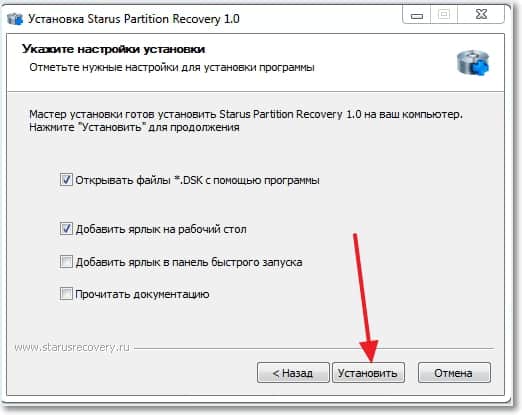

3. Kjo është e gjitha, Starus Partition Recovery është instaluar, le të fillojmë të punojmë për rikuperimin e skedarëve. Pas instalimit, programi do të nisë vetë ose do ta nisë duke përdorur një shkurtore në desktopin tuaj. Dritarja e punës e programit, dhe siç thashë tashmë, magjistari i rikuperimit të skedarëve duket si ky (foto mund të klikohet):

4. Le të hedhim një vështrim më të afërt se si funksionon magjistari i rikuperimit të skedarëve. Është shumë i përshtatshëm dhe i lehtë për të punuar me të.


Këtu zgjedhim diskun nga i cili duhet të rikuperojmë informacionin dhe klikojmë "Next".

Në këtë fazë, ne i tregojmë programit Starus Partition Recovery se si të skanoni diskun e zgjedhur. Bëni një skanim të shpejtë, kjo metodë është më e përshtatshme nëse keni nevojë të rikuperoni skedarët e fshirë së fundmi. Ose një analizë e plotë, programi do të gjejë të gjithë skedarët e mundshëm dhe do t'i rivendosë ato. Vazhdoni duke klikuar në butonin "Next".

Epo, këtu duhet të presim derisa programi të skanojë diskun dhe të na japë rezultatin.

Programi më dha rezultatin, për të vazhduar me shikimin e skedarëve të rikuperuar, klikoni "Finish".
Ne shikojmë dhe rivendosim skedarët e gjetur
5. Hapi i fundit në rikuperimin e skedarëve është shikimi dhe ruajtja e tyre. Pas përfundimit të skanimit, mora këtë rezultat:

Gjithçka është po aq e thjeshtë këtu, ne zgjedhim skedarin që na nevojitet dhe mund ta shohim menjëherë në dritaren e duhur, nëse është një dosje, atëherë mund ta hapim; Për të ruajtur skedarin që na nevojitet, bëni këtë:

Zgjidhni një ose më shumë skedarë dhe klikoni butonin në krye "Rivendos".

Siç mund ta shihni, zhvilluesit e programit Starus Partition Recovery u përpoqën dhe bënë disa mënyra për të ruajtur informacionin e rikuperuar. Mund të ruani në hard diskun tuaj, të shkruani në CD/DVD, të krijoni një imazh të diskut ose madje të ngarkoni përmes FTP. Ju mund të zgjidhni çdo opsion të përshtatshëm për ju. Unë thjesht ju këshilloj fuqimisht të mos ruani informacionin e rikuperuar në të njëjtin disk nga i cili e keni rikuperuar. Dhe kjo është e gjitha që duket.
Siç mund ta shihni, gjithçka është shumë e thjeshtë dhe shumë funksionale. Starus Partition Recovery është me të vërtetë një mjet shumë i fuqishëm që mund të ruajë çdo informacion nga çdo disk dhe do ta bëjë këtë proces shumë të thjeshtë për përdoruesit e zakonshëm. Si gjithmonë, pres me padurim komentet tuaja. Fat të mirë dhe kujdesuni për informacionin tuaj!
Përditësuar: 13 gusht 2012 nga: admin
Në një nga artikujt e mëparshëm, ne prekëm një çështje që mund të çojë në humbjen e informacionit të vlefshëm.
Artikulli i sotëm i kushtohet një rasti kur një përdorues, për ndonjë arsye, nuk ishte në gjendje të zëvendësonte në kohë një hard disk, i cili filloi të "shërmoqet" dhe u përball me humbjen e skedarëve ose drejtorive.
Në cilat raste përdoren programet e rikuperimit të të dhënave?
Në rastin e fshirjes së të dhënave nga një aparat fotografik, mp3 player ose smartphone, gjithçka që duhet të bëni është të lidhni pajisjen përkatëse me një kabllo USB me kompjuterin ose të futni kartën e kujtesës së pajisjes në lexuesin e kartave PC dhe të ekzekutoni programin e rikuperimit të skedarëve .
Ne do të flasim për një nga këto programe në këtë artikull.
Përmbledhje e programit të rimëkëmbjes së të dhënave të energjisë
Programi Power Data Recovery është krijuar për të rikuperuar të dhënat nga mediat më të zakonshme të ruajtjes sot - hard disqet, disqet CD/DVD, flash dhe kartat e memories SD.
Përveç skedarëve të fshirë aksidentalisht, programi është në gjendje të rikuperojë të dhënat e humbura si rezultat i ndarjeve të diskut të dëmtuar dhe të formatuar.
Përparësitë:
Ndërfaqe e thjeshtë dhe e përshtatshme;
Aftësia për të rikuperuar shpejt të dhënat deri në 1 GB.
Të metat:
Çmimi i licencës jokomerciale: 69 dollarë;
Versioni falas nuk mund të rikuperojë të dhënat nga disqet e dëmtuar fizikisht;
Programi nuk mund të minimizohet;
Nuk ka asnjë mënyrë për të krijuar një imazh të një disku të dëmtuar. Rivendosja e punës me një imazh të diskut është më e preferueshme sesa puna e drejtpërdrejtë me një medium ruajtjeje fizike.
Rikuperimi i të dhënave të fshira
Pasi të kuptoni se keni fshirë informacione të vlefshme, duhet të kuptoni se në çfarë disku ishte vendosur.
Puna është se pas fshirjes së informacionit, asnjë informacion tjetër nuk mund të shkruhet në media.
Kjo mund të rezultojë në mbishkrimin e të dhënave të fshira, duke e bërë rikrijimin e tyre më të mundimshëm, të vështirë apo edhe të pamundur.
Le të shqyrtojmë funksionin e rikuperimit të skedarëve të fshirë aksidentalisht - Undelete Recovery. Klikoni në ikonën dhe shkoni te menyja për zgjedhjen e disqeve në të cilat dëshironi të ringjallni.
Zgjidhni diskun e dëshiruar dhe klikoni "Rivendos".

Lista e skedarëve dhe drejtorive të fshira ndodhet në kolonën e majtë të quajtur "Skedarët e Rikuperuar".
Duke zgjedhur direktorinë e kërkuar në këtë kolonë, mund të shihni përmbajtjen e saj në pjesën qendrore të dritares së programit.
Ju mund të përdorni kutitë e kontrollit për të shënuar skedarët dhe drejtoritë që duhet të restaurohen dhe më pas klikoni butonin "Ruaj skedarët".

Në dritaren që shfaqet, duhet të specifikoni vendndodhjen për të ruajtur skedarët duke përdorur butonin " Shfleto" për të zgjedhur një drejtori.

Funksionet e dobishme të programit janë aftësia për të kërkuar një skedar të fshirë (Gjeni skedarin) me emër ose për të vendosur një filtër (Filtër i avancuar) me anë të të cilit të kërkoni informacionin e fshirë.
Ne aktivizojmë filtrin "Përdorni filtrin", shënojmë emrat/zgjerimet e skedarëve që duhet të gjenden "Sipas emrit të skedarit/zgjerimit", specifikoni kufijtë e madhësisë së skedarit për kërkimin "Sipas madhësisë", zgjidhni periudhën në të cilën u krijua skedari (Krijo ) ose të fshirë.

Si përfundim, vërejmë se megjithë disa kufizime të pranishme në versionin falas të programit, ai përballon me sukses rikuperimin e skedarëve të fshirë aksidentalisht.
Si të riktheni skedarët e fshirë nga disku
Rimëkëmbja e të dhënave të energjisë: jeta e dytë për skedarët e fshirë
Këtë herë do t'ju tregoj se si të instaloni firmware-in e aksioneve në smartphone ose tabletin tuaj Samsung Galaxy, domethënë të rivendosni gjendjen e një pajisjeje të re. Kjo metodë do t'ju lejojë gjithashtu të ringjallni vegël tuaj pas një instalimi të pasuksesshëm të firmuerit me porosi ose të shpëtoni nga problemet me funksionimin e pajisjes. Ju gjithashtu mund të përditësoni pajisjen tuaj në versionin më të fundit të softuerit nëse nuk mund të prisni për përditësimin përmes ajrit. Gjithçka është plotësisht e sigurt!
Kjo metodë përfshin përdorimin e mjetit të përshtatshëm Odin për Windows. Mos u shqetësoni nëse nuk jeni të njohur me të. Falë udhëzimeve hap pas hapi më poshtë, do të mësoni gjithçka që ju nevojitet për të rivendosur me sukses përmes Odin. Vlen të përmendet se të gjitha të dhënat e ruajtura në memorien e brendshme të pajisjes do të fshihen, prandaj ruajini ato në kompjuterin tuaj përpara se të filloni. Ju gjithashtu mund të rezervoni SMS, kontakte, skedarë mediash dhe më shumë duke kontrolluar udhëzuesin tonë.
Si të përgatiteni për procesin e rikuperimit të pajisjes Samsung Android:

Pra, a jeni gati? A i keni instaluar drejtuesit dhe keni rindezur kompjuterin tuaj? A i keni shpaketuar arkivat dhe firmuerin e programit Odin? A është i karikuar smartphone/tableti juaj? Atëherë le të fillojmë! Ndiqni udhëzimet e mia me kujdes dhe në 15 minuta do të merrni një pajisje me softuer të sapo instaluar.
Si të rivendosni firmware-in në çdo pajisje Samsung:
Hapi 1: Nisni Odin në kompjuterin tuaj.Hapi 2: Vendoseni pajisjen tuaj celulare në modalitetin e shkarkimit. Për ta bërë këtë, fikeni atë dhe më pas shtypni butonat një nga një "Ule volumin", "Shtëpi" Dhe "Ushqyerja". Pastaj shtypni butonin një herë "Rritni volumin", për të vazhduar.
Hapi 3: Lidheni pajisjen me kompjuterin tuaj nëpërmjet një kabllo USB.
Hapi 4: Kur një dritë blu shfaqet përpara portës së lidhur në programin Odin, klikoni në butonin "AP" dhe zgjidhni skedarin e firmuerit që duhet të keni shkarkuar paraprakisht.

Hapi 5: Shërbimi Odin kërkon disa minuta për të kontrolluar firmuerin. Kur të jetë gati, shtypni butonin "Fillimi", e cila ndodhet në fund të dritares.
Hapi 6: Pas përfundimit të procesit, pajisja do të rindizet automatikisht.
Hapi 7: Brenda pak minutash do të shihni ekranin fillestar të konfigurimit, ku duhet të zgjidhni gjuhën e ndërfaqes, të lidheni me rrjetin, të shtoni një llogari, etj.
Kjo eshte e gjitha! Tani vegla juaj ka të instaluar softuer stoku, i cili do të marrë përditësime zyrtare përmes transmetimit.